「SiMi Folder Widget」でフォルダ機能のないホームアプリにもフォルダを設置
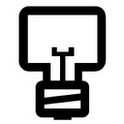 スマホのホーム画面に同時に表示できるアイコン数は、せいぜい30個程度だ。より多くのアプリやショートカットを素早く呼び出せるようにしたければ、「フォルダ」を作成してアイコンを登録すればいい。タップ数が1回増えるが、ドロワーからアイコンを探したりスクリーンを追加してフリックで切り替えるよりは素早く操作できる。
スマホのホーム画面に同時に表示できるアイコン数は、せいぜい30個程度だ。より多くのアプリやショートカットを素早く呼び出せるようにしたければ、「フォルダ」を作成してアイコンを登録すればいい。タップ数が1回増えるが、ドロワーからアイコンを探したりスクリーンを追加してフリックで切り替えるよりは素早く操作できる。
しかし、シンプル・軽量指向のホームアプリなどには、フォルダ作成機能が用意されていない場合もある。また、フォルダは作れても、アイコンがダサかったりして使いたくないということもあるだろう。
このような場合は、「SiMi Folder Widget」などのフォルダアプリを使うといい。アプリやショートカットを登録したフォルダを作成しておいて、ウィジェットやショートカットとして設置できるぞ。
アイコンには好きな画像を指定できるし、開いたときの見た目も柔軟に設定可能だ。
設定は少々面倒だが、活用すればホーム画面をより使いやすくカッコよくカスタマイズできるはずだ。
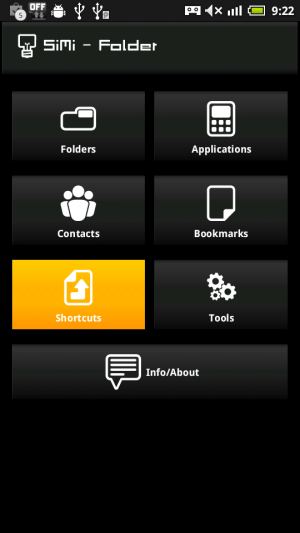 ドロワーなどからSiMi Folder Widgetを起動したら、メイン画面で「Shortcuts」をタップしよう。
ドロワーなどからSiMi Folder Widgetを起動したら、メイン画面で「Shortcuts」をタップしよう。
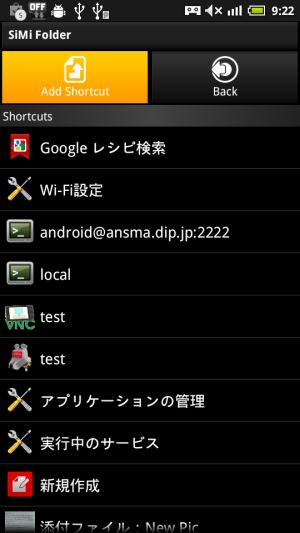 登録済みショートカットの一覧画面に進むので、「Add shortcut」を押す。
登録済みショートカットの一覧画面に進むので、「Add shortcut」を押す。
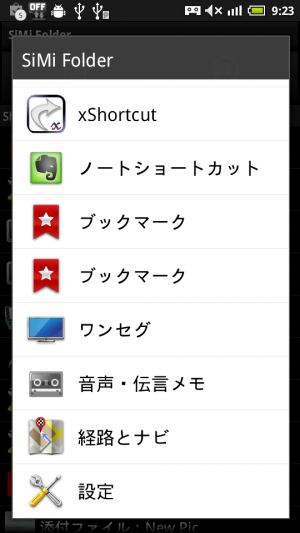 ホームアプリのショートカット追加メニューと同じようなメニューが表示されるので、ショートカットの種類を選択し、種類ごとの設定を行って、ショートカットを登録しよう。ここでSiMi Folder Widgetのショートカットを登録しておけば、擬似的にフォルダを入れ子にすることも可能だ。
ホームアプリのショートカット追加メニューと同じようなメニューが表示されるので、ショートカットの種類を選択し、種類ごとの設定を行って、ショートカットを登録しよう。ここでSiMi Folder Widgetのショートカットを登録しておけば、擬似的にフォルダを入れ子にすることも可能だ。
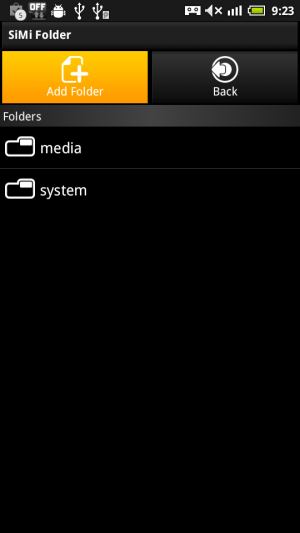 次に、メイン画面の「Folders」で作成済みフォルダの一覧に進み、「Add Folder」を実行しよう。
次に、メイン画面の「Folders」で作成済みフォルダの一覧に進み、「Add Folder」を実行しよう。
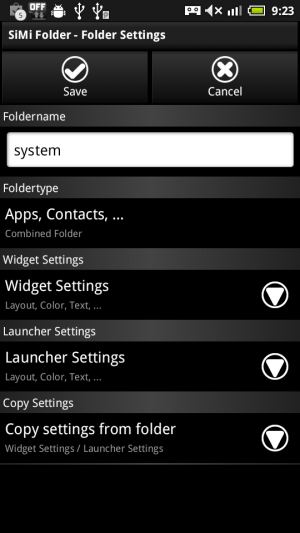 「Foldername」に表示名を入力し、「FolderType」を「Combined Folder」にして、「Widget Settings」や「Launcher Settings」で見た目を設定し、画面上部の「Save」を押してフォルダを作成する。
「Foldername」に表示名を入力し、「FolderType」を「Combined Folder」にして、「Widget Settings」や「Launcher Settings」で見た目を設定し、画面上部の「Save」を押してフォルダを作成する。
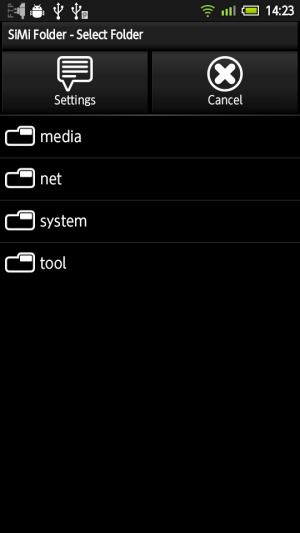 次に、フォルダ一覧でフォルダを選択して編集画面に進み、「Add」を押してアイコンの登録を行おう。先ほど登録したショートカットを追加するには、種別のメニューで「Shortcut」を押せばいい。「Application」では、単なるアプリ起動アイコンを登録できる。
次に、フォルダ一覧でフォルダを選択して編集画面に進み、「Add」を押してアイコンの登録を行おう。先ほど登録したショートカットを追加するには、種別のメニューで「Shortcut」を押せばいい。「Application」では、単なるアプリ起動アイコンを登録できる。
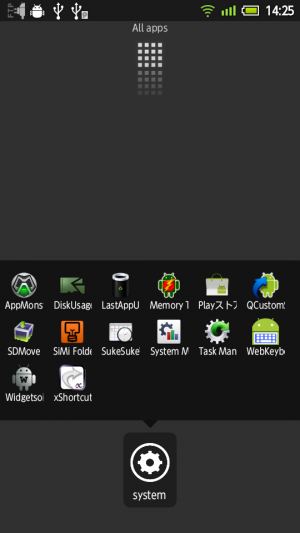 登録されたショートカットの一覧が表示されるので、このフォルダに表示したいものにチェックを入れて「Save」を押そう。
登録されたショートカットの一覧が表示されるので、このフォルダに表示したいものにチェックを入れて「Save」を押そう。
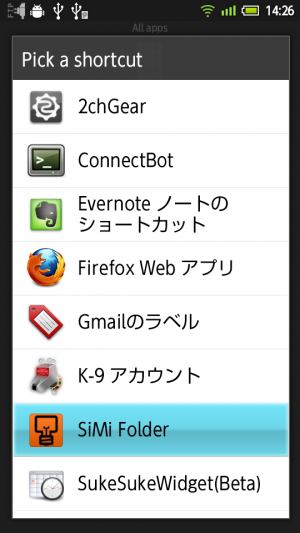 フォルダ編集画面の「Sorting」では、アイコン部分をドラッグして並び順を変更できる。テキストの部分はドラッグできないことに注意しよう。「OK」を押せば変更が保存される。
フォルダ編集画面の「Sorting」では、アイコン部分をドラッグして並び順を変更できる。テキストの部分はドラッグできないことに注意しよう。「OK」を押せば変更が保存される。
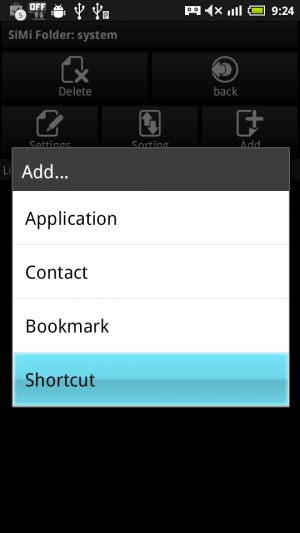 作成したフォルダをホーム画面に設置するには、ホームアプリでウィジェットの追加操作を行ない、「SiMi Folder 1×1」などを選択しよう。
作成したフォルダをホーム画面に設置するには、ホームアプリでウィジェットの追加操作を行ない、「SiMi Folder 1×1」などを選択しよう。
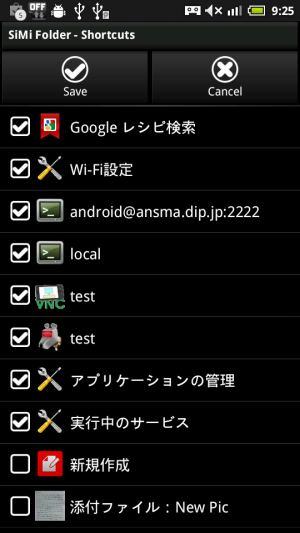 作成したフォルダの一覧が表示されるので、設置したいフォルダを選択する。
作成したフォルダの一覧が表示されるので、設置したいフォルダを選択する。
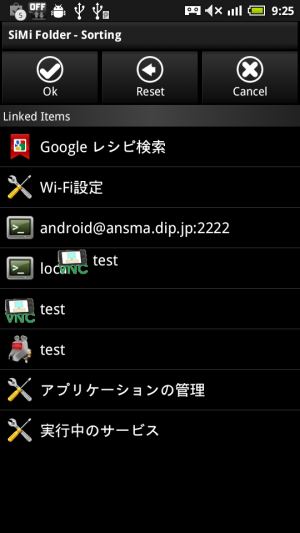 このように、設定したアイコンやテキストが表示され、タップすることで中の項目が表示されるぞ。
このように、設定したアイコンやテキストが表示され、タップすることで中の項目が表示されるぞ。
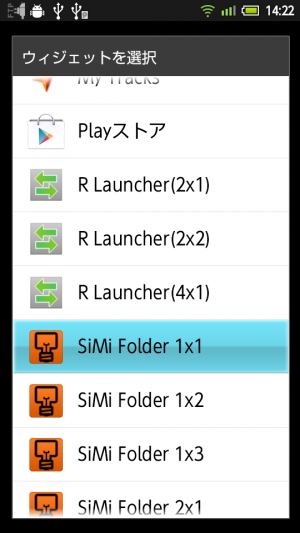 なお、SiMi Folderはショートカットとしても設置可能だ。ウィジェットを設置できない場所に設置したい場合などに利用しよう。
なお、SiMi Folderはショートカットとしても設置可能だ。ウィジェットを設置できない場所に設置したい場合などに利用しよう。
関連記事

通常のホーム画面に近いサブランチャー「QuickDesk」はフォルダやウィジェットも配置可能

単機能のボタン系ウィジェットを任意のアイコンのショートカットに変換できる「Widget To Shortcut」

次世代ホーム画面アプリ「Next Launcher」のアイコン配置/フォルダ機能を徹底活用

縦2列にアプリを配置! Windows Phone 7のホームにそっくりな「Launcher 7」

アプリのパッケージからアイコンを取り出して自作アプリに組み込もう

「Dolphin Browser HD」でブックマークをフォルダ分け

【特集】Lightning Launcherで使いやすくカッコいいホーム画面を構築しよう!

「Nemus Launcher」がバージョンアップし、ドロワーにフォルダを置けるようになるなど整理機能がさらに充実

多機能さではトップクラスのホームアプリ「GO Launcher EX」
2012年05月22日17時01分 公開 | カテゴリー: カスタマイズ | キーワード:アプリ, チップス | Short URL
ツイート ![]()
最新記事
- L字端子でゲームや動画に最適!充電しながら使いやすいLightningケーブル!
- ビーズのついたLightningケーブル!ネックレスのようなケーブルでiPhoneの充電を!
- 充電中にケーブルが光る!?照明代わりにもなるUSB-Cケーブル!
- 誰もが持ちたくなる可愛い充電器!USB-Cポートで急速充電!
- 幅広い互換性!コンパクトな急速充電器!
- ペットのように愛着が湧くデザイン!独創的なBluetoothスピーカー!
- 美しいスタイルとサウンドの両立を実現!蓄音機のようなビジュアルのBluetoothスピーカー!
- 驚きの高音質とコスパ!コンパクトなポータブルスピーカー!
- ワイヤレスで気軽に音楽を楽しめる!IPX6防水のBluetoothスピーカー!
- 20000mAh大容量&35W高速充電!コンセント搭載のモバイルバッテリー!
- USB-Cポートが2つ!2台同時充電ができる便利なUSB-Cケーブル!
- 冬用電気ヒーター付き電気シュラフ!着ながら作業すれば暖房いらず!
- USB給電式の寝袋用発熱パッド!寒い冬の節電アイテムに!
- 仕事もゲームも健康的にスマートに!快適なポジショニングに調整できるリストレスト!
- 簡単設置のテーブル収納ラック!デスクの小物をすっきり整理!
- 簡単取り付け&効率アップ!デスクに収納をプラス!
- 冷却機能付きのワイヤレス充電器!しっかり冷やしながらスマホを充電!
- 冷却ファンでがっつり冷やす!冷やしながら充電出来るスマホスタンド!
- 冷却・充電・スタンドの3Way仕様!スマホを冷やしながら充電!
- セミハードタイプのマルチコンテナ!収納物をしっかり守る!
- iPhone、Apple Watch、AirPodsの充電はこれ1つで!Qi2高速ワイヤレス充電で快適な充電体験を!
- 外の世界にも耳を澄ませるオープンイヤーワイヤレスイヤホン!極上の音楽体験を!
- 雲のように柔らかく快適!耳をふさがないイヤーカフ型イヤホン!
- 耳に挟むだけのワイヤレスイヤホン!周りの音を聴きながら高音質な音楽を楽しめる!
- Bluetooth5.4搭載のイヤーカフ型ワイヤレスイヤホン!60時間の長時間再生可能!
- 時計で電話にも出れる!一回の充電で長期間使えるスマートウォッチ!
- 合計最大240W出力!Ankerのハイスペックな充電器!
- アイデア次第で使い方無限大!柔らかいシリコン製のケーブルクリップ!
- 摩耗、引き裂き、すり切れに強い!たくさん入るガジェットポーチ!
- 9台の機器を同時充電可能!Ankerのチャージングステーション!